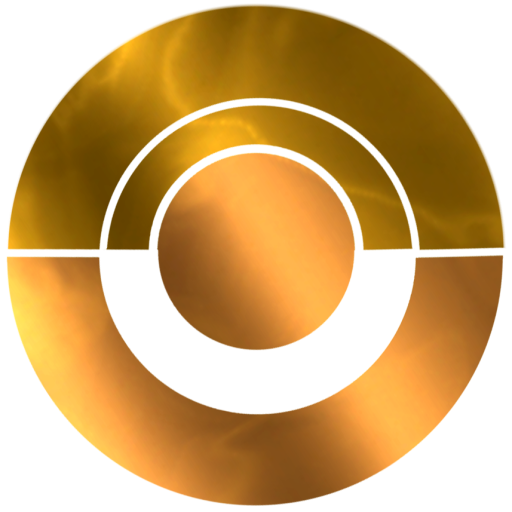آموزش شیشهای کردن اشیا در فتوشاپ: تکنیکهای خلاقانه برای طراحی
فتوشاپ یکی از قدرتمندترین ابزارهای ویرایش تصویر است که به طراحان این امکان را میدهد تا با استفاده از تکنیکهای مختلف، جلوههای ویژهای به تصاویر خود اضافه کنند. یکی از این تکنیکها، شیشهای کردن اشیا است که میتواند به طراحیهای شما جلوهای زیبا و مدرن ببخشد. در این مقاله، به آموزش مرحله به مرحله شیشهای کردن اشیا در فتوشاپ خواهیم پرداخت و نکات کلیدی را برای بهبود طراحیهای شما ارائه خواهیم کرد.
مرحله 1: آمادهسازی تصویر
اولین قدم در شیشهای کردن اشیا، انتخاب تصویر مناسب است. شما میتوانید از تصاویری که خودتان گرفتهاید یا تصاویری که از منابع آنلاین دانلود کردهاید استفاده کنید. پس از انتخاب تصویر، آن را در فتوشاپ باز کنید.

مرحله 2: انتخاب شی مورد نظر
برای شیشهای کردن یک شی، ابتدا باید آن را از پسزمینه جدا کنید. برای این کار میتوانید از ابزار Quick Selection Tool یا Pen Tool استفاده کنید. با دقت شی مورد نظر را انتخاب کنید و سپس با استفاده از گزینه Select and Mask، لبههای انتخاب را نرم کنید.

مرحله 3: ایجاد لایه جدید
پس از انتخاب شی، آن را به یک لایه جدید منتقل کنید. برای این کار، میتوانید با راستکلیک بر روی لایه انتخاب شده و گزینه Layer via Copy را انتخاب کنید. حالا شما یک لایه جدید دارید که فقط شامل شی انتخاب شده است.

مرحله 4: اعمال افکت شیشهای
برای ایجاد افکت شیشهای، ابتدا باید به لایه جدیدی که شی در آن قرار دارد، افکت Gaussian Blur را اعمال کنید. برای این کار، به منوی Filter بروید و گزینه Blur و سپس Gaussian Blur را انتخاب کنید. مقدار بلور را تنظیم کنید تا شی بهطور نرم و شفاف به نظر برسد.

مرحله 5: تنظیم شفافیت لایه
پس از اعمال بلور، باید شفافیت لایه را تنظیم کنید تا جلوه شیشهای بهتری ایجاد شود. برای این کار، در پنل لایهها، مقدار Opacity را کاهش دهید. معمولاً مقدار 50 تا 70 درصد مناسب است، اما شما میتوانید بر اساس نیاز خود آن را تنظیم کنید.

مرحله 6: افزودن افکتهای نور
برای ایجاد جلوهای واقعیتر، میتوانید از افکتهای نور استفاده کنید. به منوی Layer بروید و گزینه Layer Style را انتخاب کنید. سپس گزینه Inner Glow و Drop Shadow را فعال کنید. این کار به شی شما عمق و بعد بیشتری میبخشد.

مرحله 7: ایجاد بافت شیشهای
برای شیشهای کردن واقعیتر، میتوانید از بافتهای شیشهای استفاده کنید. به منوی File بروید و گزینه Place Embedded را انتخاب کنید تا بافت شیشهای را وارد کنید. سپس با استفاده از ابزار Transform، بافت را به اندازه و موقعیت مناسب تنظیم کنید.
مرحله 8: تنظیم نهایی
پس از اعمال تمام افکتها، ممکن است بخواهید تنظیمات نهایی را انجام دهید. میتوانید از ابزار Eraser برای حذف بخشهای اضافی بافت یا افکتها استفاده کنید. همچنین میتوانید از ابزار Brush برای اضافه کردن جزئیات بیشتر استفاده کنید.
نتیجهگیری
شیشهای کردن اشیا در فتوشاپ یک تکنیک خلاقانه و جذاب است که میتواند به طراحیهای شما جلوهای خاص ببخشد. با دنبال کردن مراحل بالا و استفاده از ابزارهای مختلف، میتوانید به راحتی این افکت را بر روی تصاویر خود اعمال کنید و آثار هنری منحصر به فردی خلق کنید.
برای یادگیری بیشتر درباره تکنیکهای طراحی در فتوشاپ، میتوانید به سایت Adobe مراجعه کنید. همچنین، برای مشاهده ویدیوهای آموزشی و نکات کاربردی، به YouTube سر بزنید.
با تمرین و تجربه، میتوانید به یک طراح حرفهای تبدیل شوید و از تکنیکهای مختلف فتوشاپ برای خلق آثار هنری خلاقانه استفاده کنید.